- FIFA 21 เป็นหนึ่งในแฟรนไชส์วิดีโอเกมแนวกีฬาที่ได้รับความนิยมมากที่สุดในโลก
- น่าเสียดายที่ทุกคนไม่สามารถสนุกกับมันได้ เนื่องจากผู้ใช้บางรายได้รายงานปัญหาหน้าจอดำเมื่อเปิดเกม
- หากต้องการเรียนรู้ทุกอย่างเกี่ยวกับเกมนี้ โปรดไปที่ ทุ่มเท FIFA 21 Hub.
- คุณยังสามารถเยี่ยมชมที่ไว้วางใจของเรา ส่วนการเล่นเกม หากคุณต้องการความช่วยเหลือเกี่ยวกับเกมอื่นๆ ด้วย

ซอฟต์แวร์นี้จะซ่อมแซมข้อผิดพลาดทั่วไปของคอมพิวเตอร์ ปกป้องคุณจากการสูญหายของไฟล์ มัลแวร์ ความล้มเหลวของฮาร์ดแวร์ และปรับแต่งพีซีของคุณเพื่อประสิทธิภาพสูงสุด แก้ไขปัญหาพีซีและลบไวรัสทันทีใน 3 ขั้นตอนง่ายๆ:
- ดาวน์โหลด Restoro PC Repair Tool ที่มาพร้อมกับเทคโนโลยีที่จดสิทธิบัตร (มีสิทธิบัตร ที่นี่).
- คลิก เริ่มสแกน เพื่อค้นหาปัญหาของ Windows ที่อาจทำให้เกิดปัญหากับพีซี
- คลิก ซ่อมทั้งหมด เพื่อแก้ไขปัญหาที่ส่งผลต่อความปลอดภัยและประสิทธิภาพของคอมพิวเตอร์ของคุณ
- Restoro ถูกดาวน์โหลดโดย 0 ผู้อ่านในเดือนนี้
ฟีฟ่า 21 เป็นรายการล่าสุดในซีรีย์เกม FIFA และนำเสนอคุณสมบัติใหม่มากมาย
อย่างไรก็ตาม ซีรีส์มีประวัติความเป็นมา เต็มไปด้วยแมลง สัปดาห์แรกของการเปิดตัวใหม่ทุกครั้ง
ผู้เล่นจำนวนมากรายงานว่าทุกครั้งที่พวกเขาพยายามเปิดตัวเกม FIFA 21 หน้าจอของพวกเขาจะเป็นสีดำสนิทและไม่มีอะไรเกิดขึ้น
ดูเหมือนว่าปัญหานี้จะคงอยู่ตลอดไป เนื่องจาก กระดานสนทนาอย่างเป็นทางการ เต็มไปด้วยผู้ที่รายงานปัญหานี้
ฉันดาวน์โหลด Fifa 21 เมื่อวานนี้ แต่เมื่อฉันพยายามเปิดเกม มันเปิดขึ้นมา แต่มันเป็นแค่ สีดำหน้าจอ ไม่มีอะไรเกิดขึ้นจริงๆ ฉันลองทำตามขั้นตอนการแก้ไขปัญหามาหลายขั้นตอนแล้ว ติดตั้งใหม่และทุกอย่างแล้ว แต่ก็ยังไม่มีอะไร
เท่าที่ผู้ใช้อธิบายปัญหา เกมจะเริ่มต้นในหน้าจอสีดำและไม่ได้หยุดทำงานจริงๆ
โดยปกติเมื่อเกมมีพฤติกรรมเช่นนี้ จะมีผลกับกราฟิกการ์ด
บทความนี้ประกอบด้วยรายการวิธีแก้ปัญหาที่เป็นไปได้ซึ่งคุณสามารถลองได้หากคุณประสบปัญหาเดียวกัน
เคล็ดลับด่วน:
นอกจากบั๊กและปัญหาต่างๆ แล้ว FIFA 21 เป็นเกมที่น่าทึ่งจริงๆ และโอกาสที่บั๊กเหล่านี้จะเกิดขึ้นกับคุณนั้นน้อยมาก
ดังนั้นไปข้างหน้าและซื้อมันและเข้าร่วมโปรลีกของฟุตบอลเสมือนจริง!
- 700+ ทีม
- 30 ลีกอย่างเป็นทางการ
- กราฟิกที่ไม่มีใครเทียบ
- ผู้เล่นตัวจริงมากกว่า 17,000 คน
- มีอาชีพนักฟุตบอลอาชีพและเติบโต
- เล่นเป็นหนึ่งในทีมฟุตบอลที่ดีที่สุดของฤดูกาล 2021
- การเล่นออนไลน์อาจเป็นเรื่องยากสำหรับพีซีรุ่นเก่า

ตรวจสอบราคา
ฉันจะแก้ไขหน้าจอสีดำใน FIFA 21 ได้อย่างไร
1. อัปเดตไดรเวอร์วิดีโอของคุณ
1.1 อัปเดตไดรเวอร์วิดีโอของคุณด้วย Windows Update
- กด Windows
- เลือก การตั้งค่า (ไอคอนฟันเฟืองใกล้ด้านล่าง)
- เลือก อัปเดตและความปลอดภัย
- คลิก ตรวจสอบสำหรับการอัพเดต
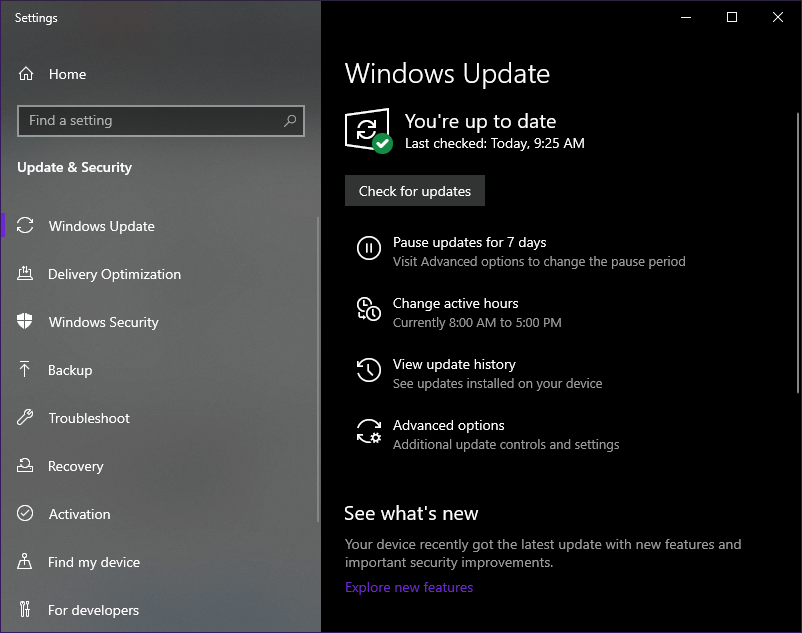
1.2. อัปเดตไดรเวอร์วิดีโอของคุณโดยใช้ตัวจัดการอุปกรณ์
- กด Windows + X
- เลือก ตัวจัดการอุปกรณ์
- เลือก อะแดปเตอร์แสดงผล
- คลิกขวาและเลือก อัพเดทไดรเวอร์
- เลือก ค้นหาซอฟต์แวร์ไดรเวอร์ที่อัปเดตโดยอัตโนมัติ
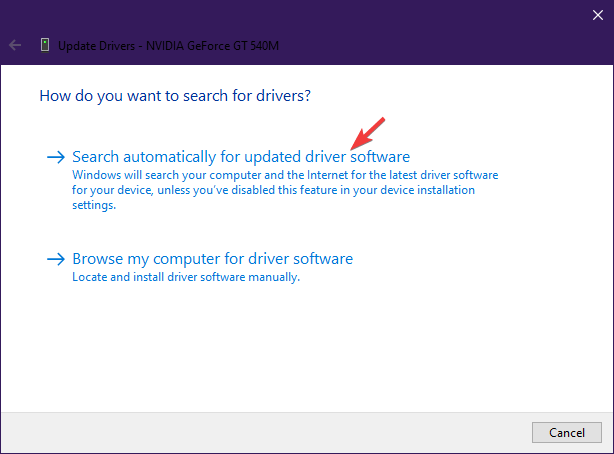
1.3. อัปเดตไดรเวอร์วิดีโอของคุณจากเว็บไซต์ของผู้ผลิต
สำหรับรายการที่สมบูรณ์ที่สุด ไดรเวอร์วิดีโอทั่วไป ตรวจสอบลิงก์ด้านล่าง:
- อัพเดตไดรเวอร์ NVIDIA
- อัพเดตไดรเวอร์ AMD
- อัพเดตไดรเวอร์ Intel
- อัพเดตไดรเวอร์ HP
- อัพเดตไดรเวอร์ของ Dell
- อัพเดตไดรเวอร์ของ Lenovo
ตรงไปที่เว็บไซต์ของผู้ผลิตกราฟิกการ์ดของคุณและดาวน์โหลดไดรเวอร์ล่าสุดสำหรับอุปกรณ์ของคุณ
- กด Windows + X
- เลือก ตัวจัดการอุปกรณ์
- เลือก อะแดปเตอร์แสดงผล
- คลิกขวาและเลือก อัพเดทไดรเวอร์
- เลือกเรียกดูคอมพิวเตอร์ของฉันเพื่อหาซอฟต์แวร์ไดรเวอร์
- เรียกดูตำแหน่งที่คุณติดตั้งไดรเวอร์ในขั้นตอนที่1
- รออัพเดทนะคะ
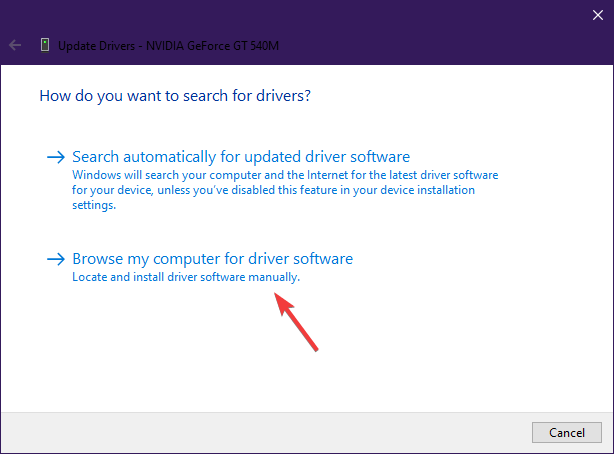
เรียกใช้การสแกนระบบเพื่อค้นหาข้อผิดพลาดที่อาจเกิดขึ้น

ดาวน์โหลด Restoro
เครื่องมือซ่อมพีซี

คลิก เริ่มสแกน เพื่อค้นหาปัญหาของ Windows

คลิก ซ่อมทั้งหมด เพื่อแก้ไขปัญหาเกี่ยวกับเทคโนโลยีที่จดสิทธิบัตร
เรียกใช้ PC Scan ด้วย Restoro Repair Tool เพื่อค้นหาข้อผิดพลาดที่ทำให้เกิดปัญหาด้านความปลอดภัยและการชะลอตัว หลังจากการสแกนเสร็จสิ้น กระบวนการซ่อมแซมจะแทนที่ไฟล์ที่เสียหายด้วยไฟล์ Windows และส่วนประกอบใหม่
1.4. ใช้ตัวอัปเดตไดรเวอร์ของบริษัทอื่น

คุณสามารถลองใช้วิธีที่กล่าวถึงข้างต้นเพื่ออัปเดตของคุณ คนขับรถแต่มีโอกาสเกิดข้อผิดพลาดของมนุษย์เสมอ
อย่างไรก็ตาม หากคุณเลือกใช้ตัวอัปเดตไดรเวอร์ของบริษัทอื่น เช่น ซ่อมไดร์เวอร์, สิ่งนั้นจะหมดไป

เนื่องจาก DriverFix ช่วยให้คุณไม่ต้องเสียเวลาไปเยี่ยมชมผู้ผลิตแต่ละรายเพื่อดาวน์โหลดไดรเวอร์
ยิ่งไปกว่านั้น DirverFix จะดาวน์โหลดไดรเวอร์ที่ถูกต้องเสมอ เช่นเดียวกับเวอร์ชันล่าสุดที่มีให้ใช้งาน
สุดท้ายนี้ ไลบรารีที่ขับเคลื่อน DriverFix ช่วยให้สามารถจัดการกับไดรเวอร์ที่สูญหายหรือเสียหายในระบบของคุณ ทำให้พีซีของคุณมีประสิทธิภาพ 100% จากมุมมองของไดรเวอร์

ซ่อมไดร์เวอร์
ไดรเวอร์เก่าโดยเฉพาะการ์ดแสดงผลมักเป็นสาเหตุของปัญหาหน้าจอสีดำในหลายเกม แก้ปัญหาด้วย DriverFix!
เข้าไปดูในเว็บไซต์
2. ตรวจสอบว่าพีซีของคุณรองรับ FIFA 21. ได้จริงหรือไม่
เรียกใช้ Dxdiag โดยทำสิ่งต่อไปนี้:
- กด Windows
- พิมพ์ dxdiag
- สิ่งนี้จะแจ้ง DxDiag ให้เปิดดูว่ามีปุ่มที่เขียนว่า .หรือไม่ เรียกใช้ DxDiag. 64 บิต
- ถ้ามีให้คลิกมัน
- หากไม่เป็นเช่นนั้น DxDiag จะเรียกใช้เวอร์ชัน 32 บิตโดยค่าเริ่มต้น
- รอให้แถบสีเขียวที่ด้านล่างของหน้าต่างโหลดจนเต็ม
- เมื่อการโหลดแถบเสร็จสิ้น ให้ค้นหาข้อมูลของระบบ
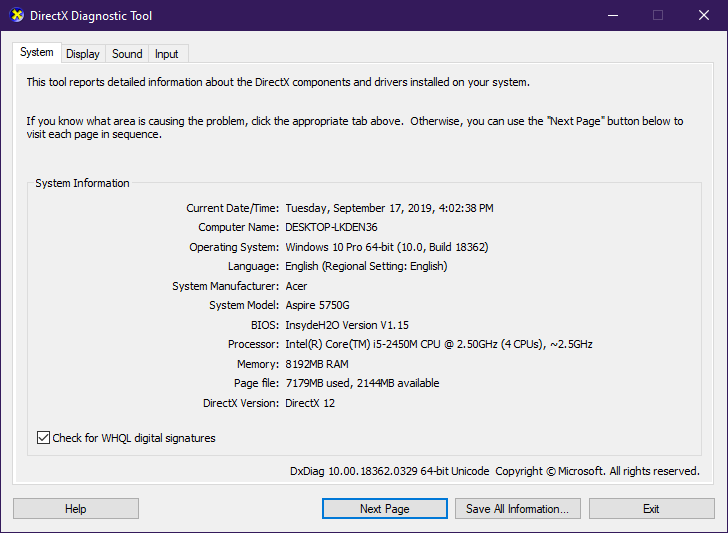
แม้ว่าสิ่งนี้อาจฟังดูชัดเจนเพียงพอ แต่ผู้เล่นหลายคนไม่ทราบข้อกำหนดขั้นต่ำของระบบ FIFA 21
หากเป็นกรณีนี้ ตรงไปที่เว็บไซต์ทางการของ EA แล้วตรวจสอบ ข้อกำหนดของระบบ FIFA 21
หากความต้องการของระบบของคุณต่ำกว่าข้อกำหนดขั้นต่ำของ FIFA 21 เกมจะไม่สามารถโหลดได้อย่างถูกต้อง
3. ตั้งค่าเกมเป็นการตั้งค่าต่ำสุดที่เป็นไปได้ แล้วเปิดใหม่อีกครั้ง

หากความแตกต่างระหว่างข้อกำหนดของระบบและข้อกำหนดขั้นต่ำไม่มากเกินไป คุณสามารถลองเรียกใช้เกมด้วยข้อกำหนดวิดีโอที่ต่ำที่สุดเท่าที่เป็นไปได้
4. รอแปป

เกมไม่ได้รับการปรับให้เหมาะสมเสมอเมื่อเปิดตัว ดังนั้นโปรดติดตามฟอรัม Electronic Arts อย่างใกล้ชิดเพื่อดูบันทึกการแก้ไข FIFA 21 ล่าสุด
โดยทำตามขั้นตอนเหล่านี้ คุณจะสามารถเล่น FIFA 21 ได้อย่างถูกต้องโดยไม่ต้องพบกับหน้าจอสีดำอีกต่อไป
แจ้งให้เราทราบว่าคุณใช้วิธีใดที่ช่วยโดยแจ้งให้เราทราบในส่วนความคิดเห็นด้านล่าง
 ยังคงมีปัญหา?แก้ไขด้วยเครื่องมือนี้:
ยังคงมีปัญหา?แก้ไขด้วยเครื่องมือนี้:
- ดาวน์โหลดเครื่องมือซ่อมแซมพีซีนี้ ได้รับการจัดอันดับยอดเยี่ยมใน TrustPilot.com (การดาวน์โหลดเริ่มต้นในหน้านี้)
- คลิก เริ่มสแกน เพื่อค้นหาปัญหาของ Windows ที่อาจทำให้เกิดปัญหากับพีซี
- คลิก ซ่อมทั้งหมด เพื่อแก้ไขปัญหาเกี่ยวกับเทคโนโลยีที่จดสิทธิบัตร (ส่วนลดพิเศษสำหรับผู้อ่านของเรา)
Restoro ถูกดาวน์โหลดโดย 0 ผู้อ่านในเดือนนี้


